Windows 8.1 atjaunināšanas padoms. No sākuma ekrāna noņemiet barošanas pogu
Microsoft Windows 8 / / March 19, 2020
Viena no izmaiņām, kuras Microsoft veica operētājsistēmas Windows 8.1 atjaunināšanā, ir barošanas pogas pievienošana sākuma ekrāna augšējā labajā stūrī. Ja neesat ventilators, varat to noņemt.
Nesenā Windows 8.1 atjauninājums nodrošina vairākas jaunas funkcijas, kas atvieglo moderno lietotņu izmantošanu tradicionālajos datoros ar tastatūru un peli. Atjauninājums ir pievienojis arī dažas jaunas un interesantas iespējas, kas uzlabo skārienjutīgumu Virsma vai citas ierīces “divi vienā”.
Lielākā daļa Windows 8.1 atjauninājumu ir ļoti atzinīgi vērtējami, taču viena no uzņēmuma veiktajām izmaiņām ir šī ievietojot barošanas pogu sākuma ekrāna augšējā labajā stūrī - blakus jūsu vārdam un meklēšanai ikona.
Ja izmantojat ierīci ar skārienjutīgu funkciju, tur esošā barošanas poga var būt diezgan kaitinoša. Dažreiz pirksts vai īkšķis to nejauši trāpa, mēģinot noklikšķināt uz meklēšanas ikonas vai mēģināt pārvelciet piekariņa joslā. Tālāk ir norādīts, kā no tā atbrīvoties un vēlāk novietot atpakaļ.
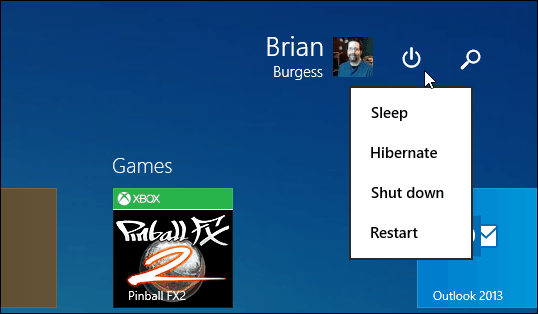
Noņemiet barošanas pogu Windows 8.1 atjauninājums
Ja neesat ventilatoru, ka Windows 8.1 sākuma ekrānā ir ieslēgšanas / izslēgšanas poga, to ir viegli noņemt, pielāgojot reģistru. Atveriet dialoglodziņu Palaist, noklikšķinot Windows taustiņš + R un ierakstiet: regedit un noklikšķiniet uz Labi vai noklikšķiniet uz Enter.
Kad parādās reģistra redaktors, dodieties uz HKEY_CURRENT_USER \ Programmatūra \ Microsoft \ Windows \ CurrentVersion \ ImmersiveShell. Pēc tam sadaļā ImmersiveShell izveidojiet jaunu atslēgu un nosauciet to Palaidējs.
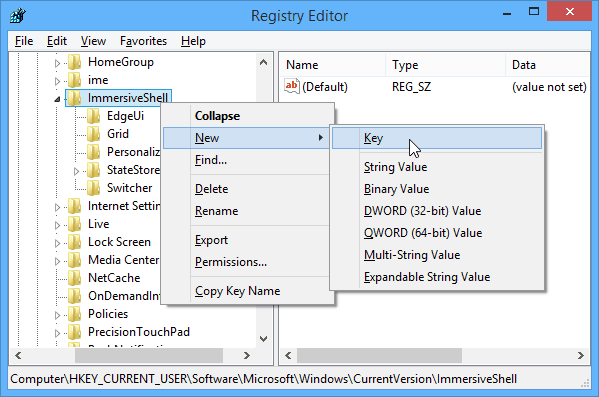
Tagad tikko izveidotajā palaišanas taustiņā izveidojiet jaunu DWORD (32 bitu) vērtību.
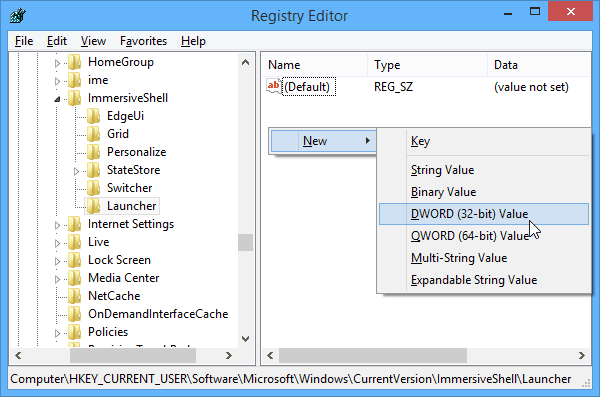
Nosauciet to Launcher_ShowPowerButtonOnStartScreen un iestatiet tā vērtību uz “0”. Kad esat pabeidzis, tam vajadzētu izskatīties līdzīgi šim ekrānuzņēmumam.
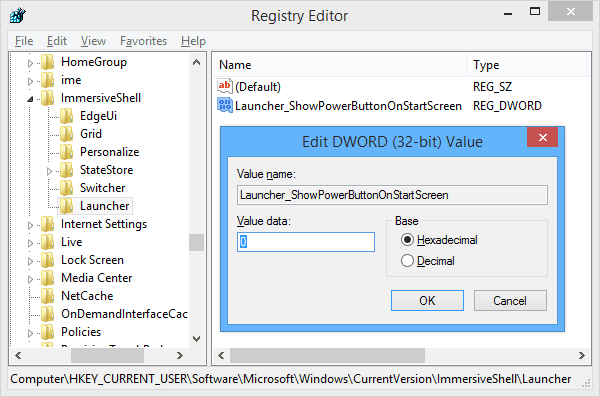
Aizveriet reģistru un atsāknējiet datoru. Kad atgriezīsities, sākuma ekrānā vairs nebūs redzama barošanas poga. Ja vēlaties to ievietot atpakaļ, vienkārši dodieties atpakaļ tajā pašā vietā un nomainiet Launcher_ShowPowerButtonOnStartScreen uz “1”.
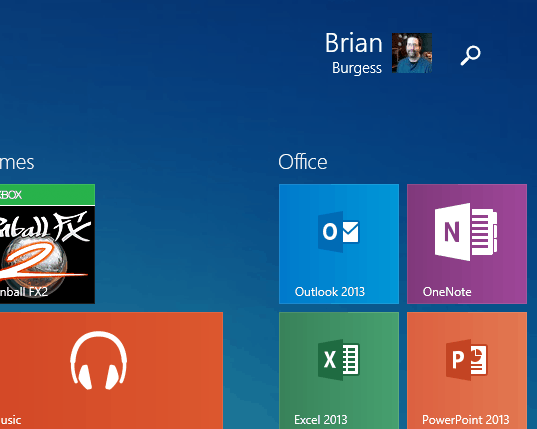
Ja jūs ilgu laiku izmantojāt operētājsistēmu Windows 8, tad zināt, ka varat meklēt, vienkārši sākot rakstīt vaicājumu, skatoties sākuma ekrānu. Vai arī jūs vienmēr varat trāpīt Windows taustiņš + S meklēt visur vai Windows taustiņš + F meklēt failus utt. Šajā rakstā nevis apskatiet katru tastatūras kombināciju, bet arī apskatiet mūsu Windows 8 īsinājumtaustiņu saraksts.
Vai arī, ja esat jauns Windows 8.x, skatiet mūsu rakstu par jaunās OS izslēgšanu: Windows 8 izslēgšana, restartēšana, miega režīms vai hibernēšana.
Kāda ir jūsu ieslēgšanas / izslēgšanas poga, kas atrodas šajā vietā sākuma ekrānā? Vai jums tas patīk vai jūs gatavojaties no tā atbrīvoties? Atstājiet komentāru zemāk un dariet mums to zināmu.



